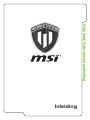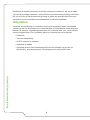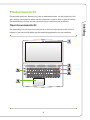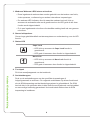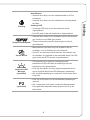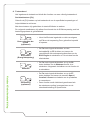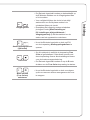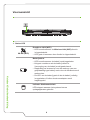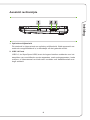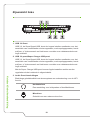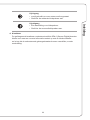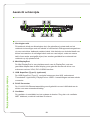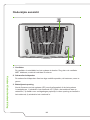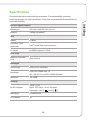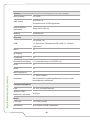Pagina wordt geladen...

2
Notebook Gebruikershandleiding
Gefeliciteerd met de aanschaf van dit fraai ontworpen notebook. Wij zijn er zeker
van dat dit prachtige notebook u een perfecte en professionele ervaring zal bieden.
Wij zijn er trots op dat dit notebook grondig is getest en gecertificeerd met onze
reputatie voor onovertroffen betrouwbaarheid en klanttevredenheid.
Uitpakken
Verwijder de verpakking en controleer de inhoud zorgvuldig. Neem onmiddellijk
contact op met uw leverancier als er beschadigde of ontbrekende onderdelen zijn.
Bewaar de doos en verpakkingsmaterialen om eventueel later voor verzending te
kunnen hergebruiken. De verpakking dient de volgende inhoud te hebben:
▶ Notebook
▶ Verkorte handleiding
▶ AC/DC adapter en netsnoer
▶ Optionele draagtas
▶ Optionele alles-in-één toepassingschijf met de volledige versie van de
handleiding, stuurprogramma's, hulpprogramma's en herstelfunctie

3
Inleiding
Productoverzicht
Dit gedeelte geeft een beschrijving van de basiskenmerken van het notebook. Het
zal u helpen vertrouwd te raken met dit notebook voordat u deze in gebruik neemt.
De afbeeldingen die hier worden getoond dienen uitsluitend als referentie.
Open bovenaanzicht
De afbeelding van het open bovenaanzicht en de beschrijving hieronder zullen u
helpen bij het vertrouwd raken met het bedieningsgedeelte van uw notebook.

4
Notebook Gebruikershandleiding
1. Webcam/ Webcam-LED/ interne microfoon
• Deze ingebouwde webcam kan worden gebruikt voor het maken van foto's,
video-opnames, conferencing en andere interactieve toepassingen.
• De webcam-LED indicator die zich naast de webcam bevindt, licht op
wanneer de webcamfunctie wordt geactiveerd en de LED gaat uit als deze
functie wordt uitgeschakeld.
• Er is een ingebouwde microfoon die dezelfde werking heeft als een gewone
microfoon.
2. Stereo luidsprekers
Geven hoge geluidskwaliteit met stereosysteem en ondersteuning voor de HiFi-
functie.
3. Status LED
Caps Lock
• LED licht op wanneer de Caps Lock functie is
geactiveerd.
• LED gaat uit wanneer deze functie is uitgeschakeld.
Num Lock
• LED licht op wanneer de Num Lock functie is
geactiveerd.
• LED gaat uit wanneer deze functie is uitgeschakeld.
4. Touchpad
Dit is het aanwijsapparaat van het notebook.
5. Snelstartknoppen
Druk op de snelstartknoppen om de specifieke toepassingen of
hulpprogramma's te activeren. De volgende sneltoetsen zijn alleen functioneel
als de SCM-toepassing met het besturingssysteem is geïnstalleerd. De SCM
bevindt zich in de optionele alles-in-één disk die wordt geleverd met het pakket
en eenvoudige bediening garandeert. Het wordt sterk aanbevolen de SCM
toepassing te installeren.

5
Inleiding
Voeding
Aan/Uittoets
• Gebruik deze knop om het notebook AAN en UIT te
schakelen.
• Gebruik deze knop om het noteboek uit de slaapstand
te halen.
Voeding LED
• Voedings-LED licht op als het notebook wordt
ingeschakeld.
• De LED gaat uit als het notebook is uitgeschakeld.
Graphics-schakelaar
• Gebruik deze toets om te schakelen tussen de discrete
gpu-modus en de UMA gpu-modus.
• Toets-led brandt wit als de discrete gpu-modus is
geselecteerd.
Cooler Boost
• Maximaliseer met deze knop de snelheid van de
ventilator voor de koeling van het notebook.
• De LED van de knop brandt wanneer de snelheid van
de ventilator is ingesteld op de maximale stand; de LED
gaat uit als de AUTO-modus is geselecteerd.
Keyboard LED
Manager
(optioneel)
• Dit toetsenbord is uitgerust met knipperende
toetsenbord-LED's die aan de onderzijde van het
toetsenbord zijn gemonteerd.
• Druk op deze knop. De knop knippert eenmaal wit en
opent de KLM (Keyboard LED Manager) toepassing.
• Als de KLM-toepassing is verwijderd, functioneert deze
knop niet.
P2
(optioneel)
• Druk op de P2-toets om de betreffende toepassing te
openen.
• Als u deze toets niet instelt, wordt het dialoogvenster
Door gebruiker bepaalde toets geopend als u op de
toets drukt.

6
Notebook Gebruikershandleiding
6. Toetsenbord
Het ingebouwde toetsenbord biedt alle functies van een volledig toetsenbord.
Snelstarttoetsen [Fn]
Gebruik de [Fn]-toetsen op het toetsenbord om de specifieke toepassingen of
hulpmiddelen te activeren.
Met deze toetsen zijn gebruikers in staat efficiënter te werken.
De volgende sneltoetsen zijn alleen functioneel als de SCM-toepassing met het
besturingssysteem is geïnstalleerd.
+
Door gebruiker be-
paald
(optioneel)
• Houd de Fn-toets ingedrukt en druk vervolgens
op F4 om de toepassing Door gebruiker bepaald
te openen.
+
ECO-stand
(Energiebesparing)
• De Fn-toets ingedrukt houden en dan
herhaaldelijk op F5 drukken om tussen de
verschillende stroombesparingsfuncties van de
ECO Engine te schakelen of u kunt deze functie
uitschakelen.
+
Webcam
• De Fn-toets ingedrukt houden en op de F6-
toets drukken om de Webcam-functie in te
schakelen. Nogmaals indrukken om de functie uit
te schakelen.
+
Versnelling
(optioneel)
• De Fn-toets ingedrukt houden en op de F7-
toets drukken om tussen de standen Sport /
Comfort / Green te schakelen en de prestaties
te veranderen.
• Deze functie wordt uitsluitend geactiveerd als
de netstroomvoeding is aangesloten en de
standaardinstelling is Sportmodus.

7
Inleiding
+
Vliegtuigstand
• De Fn-toets ingedrukt houden en herhaaldelijk op
de F10-toets drukken om de Vliegtuigstand aan
of uit te zetten.
• Voor veiligheid tijdens de vlucht is het altijd
aanbevolen om de Airplane modus in te
schakelen tijdens de vlucht.
• Raadpleeg het vliegtuig-modus-schakelaar
pictogram onder [Start/Instellingen/
PC instellingen wijzigen/Netwerk /
Vliegtuigmodus] op het bureaublad om de
status van het apparaat te controleren.
+
Snelkoppelingsbeheer
(optioneel)
• Houd de Fn-toets ingedrukt en druk op F11
om de toepassing Snelkoppelingsbeheer te
openen.
+
True Color
• Op dit notebook is wellicht de toepassing True
Color al geïnstalleerd. Gebruikers kunnen met
deze toepassing diverse kleurinstellingen kiezen
voor de beste weergavebeleving.
• De Fn-toets ingedrukt houden en op de Z-toets
drukken om de True Color-toepassing te starten.
+
Ware kleuren
(True Colors)
selecteren
• Houd de Fn-toets ingedrukt en druk vervolgens
op A om naar een andere weergavemodus over
te stappen.

8
Notebook Gebruikershandleiding
Vooraanzicht
1. Status LED
WLAN (WiFi)
Draadloze LAN (WiFi)
• LED brandt wanneer de Wireless LAN (WiFi)-functie
is ingeschakeld.
• LED gaat uit wanneer deze functie is uitgeschakeld.
Batterijstatus
• LED brandt wanneer de batterij wordt opgeladen.
• Knippert voortduren als de batterij defect is.
Vervanging van de batterij wordt geadviseerd.
• Raadpleeg uw leverancier voor de aankoop van een
gelijkwaardig type batterij zoals door de fabrikant wordt
aanbevolen.
• De LED van de batterij gaat uit als de batterij volledig
is opgeladen of indien de stroomadapter wordt
losgekoppeld.
Indicator Stationsactiviteit
LED knippert wanneer het systeem interne
opslagapparaten gebruikt.

9
Inleiding
Aanzicht rechterzijde
1. Optische schijfeenheid
Dit notebook is uitgerust met een optische schijfeenheid. Welk apparaat in uw
notebook voorgeïnstalleerd is, is afhankelijk van het gekochte model.
2. USB 3.0 Poort
USB 3.0, de SuperSpeed USB, levert de hogere interface snelheden voor het
aansluiten van verschillende soorten apparaten, zoals opslagapparaten, harde
schijven, of videocamera's en biedt meer voordelen over datatransmissie met
hoge snelheid.

10
Notebook Gebruikershandleiding
Zijaanzicht links
1. USB 3.0 Poort
USB 3.0, de SuperSpeed USB, levert de hogere interface snelheden voor het
aansluiten van verschillende soorten apparaten, zoals opslagapparaten, harde
schijven, of videocamera's en biedt meer voordelen over datatransmissie met
hoge snelheid.
2. USB 3.0 poort/Super Charger USB poort
USB 3.0, de SuperSpeed USB, levert de hogere interface snelheden voor het
aansluiten van verschillende soorten apparaten, zoals opslagapparaten, harde
schijven, of videocamera's en biedt meer voordelen over datatransmissie met
hoge snelheid.
Met de Super Charger USB-poort kunnen Apple-toestellen sneller worden
opgeladen als het notebook is uitgeschakeld.
3. Audio Poort Aansluitingen
Biedt hoge geluidskwaliteit met stereosysteem en ondersteuning voor de HiFi-
functie.
Hoofdtelefoon
Een aansluiting voor luidsprekers of hoofdtelefoons.
Microfoon
Gebruikt voor een externe microfoon.

11
Inleiding
Lijningang
• wordt gebruikt voor een extern audio-apparaat.
• Sluit hier de achterste luidsprekers aan.
Lijnuitgang
• Een aansluiting voor luidsprekers.
• Sluit hier de surroundluidsprekers aan.
4. Kaartlezer
De geïntegreerde kaartlezer ondersteunt wellicht SD4.0 (Secure Digital)-kaarten.
Neem voor meer en correcte informatie contact op met de lokale winkelier
en let op dat de ondersteunde geheugenkaarten kunnen verschillen, zonder
mededeling.

12
Notebook Gebruikershandleiding
Aanzicht achterzijde
1. Kensington-slot
Dit notebook biedt een Kensington-slot, die gebruikers in staat stelt om het
notebook te beveiligen met een sleutel of mechanisch PIN-apparaat aangesloten
via een met rubber bekleede metalen kabel. Het uiteinde van de kabel heeft een
kleine lus waardoor de volledige kabel rond een vast object, zoals een zware
tafel of een ander soortgelijk object, kan worden gewikkeld en zodoende het
notebook op zijn plaats houdt.
2. Mini-DisplayPort
De Mini-DisplayPort is een miniatuurversie van de DisplayPort, met een
geschikte adapter kan de Mini-display poort gebruikt worden als drive voor
schermen met een VGA, DVI of HDMI interface.
3. USB SuperPort (Type C) (optioneel)
De USB-SuperPort (Type C), exclusief ontworpen door MSI, ondersteunt
Thunderbolt 3 (optioneel), DisplayPort en USB-3.1 aansluitingen met een enkele
connector.
4. RJ-45 Connector
De 10/100/1000 Ethernet aansluiting wordt gebruikt om een LAN kabel aan te
sluiten voor een netwerkverbinding.
5. Ventilator
De ventilator is ontwikkeld om het systeem te koelen. Zorg dat u de ventilator
NIET blokkeert, zodat de lucht kan circuleren.

13
Inleiding
6. HDMI-aansluiting
HDMI (High Definition Multimedia Interface) is een nieuwe interfacestandaard
voor pc's, beeldschermen en consumentenelektronica die standaard, verbeterde
en hoge definitie video en multikanaals digitale audio via één kabel ondersteunt.
7. Voedingsaansluiting
Deze aansluiting dient voor de aansluiting van de wisselstroomadapter voor de
stroomvoorziening van het notebook.

14
Notebook Gebruikershandleiding
Onderzijde aanzicht
1. Ventilator
De ventilator is ontwikkeld om het systeem te koelen. Zorg dat u de ventilator
NIET blokkeert, zodat de lucht kan circuleren.
2. Subwoofer-luidspreker
De subwoofer-luidspreker dient om lage audiofrequenties, de bastonen, weer te
geven.
3. Batterijreset-opening
Als de firmware van het systeem (EC) wordt geüpgraded of als het systeem
is vastgelopen, 1) schakelt u het notebook uit; 2) sluit u het notebook aan op
netstroom; 3) steekt u een rechtgebogen paperclip in deze opening en herstelt u
het notebook; 4) schakelt u het notebook in.

15
Inleiding
Specificaties
De specificatie kan zonder melding veranderen. De daadwerkelijk verkochte
producten kunnen per regio verschillen. Controleer de gedetailleerde specificatie bij
uw lokale winkelier.
Fysieke eigenschappen
Afmetingen 428 (W) x 249 (D) x 48 (H) mm
Gewicht 3,85kg met batterij
CPU
Pakket FCBGA
Processor Type
(optioneel)
Intel
®
Quad/ Dual Core processor
L3 Cache tot 8MB (ingebed in CPU)
Core Chip
Platform Controller
Chip
Intel
®
PCH-H
Geheugen
Technologie DDR4 2133/ 2400MHz
Geheugen
DDR4 SO-DIMM slots x 4
8G/ 16G, ECC/ non-ECC DDR4 SDRAM
Maximum Tot 64GB
Voeding
AC/DC Adapter
230W, 19,5V
Input: 100~240V, ~3.2A, 50~60Hz
Vermogen: 19,5 V
11,8A
Batterijtype 9-cellenbatterij
RTC Batterij Ja

16
Notebook Gebruikershandleiding
Opslag (De hier genoemde items kunnen zonder kennisgeving vooraf worden gewijzigd)
HDD ontwerp 2,5” HDD
SSD (optie)
M.2 sluef x 4
Ondersteunt tot 4 SSD-apparaten
Optisch Station
(optioneel)
Super Multi / Blu-ray
Multibay Ondersteund
I/O poort
USB
x 6 (versie 3,0)
x 1 SuperPort (Thunderbolt+DP+USB 3.1 10Gbps)
(optioneel)
Mic-in x 1
Lijningang x 1
Zij-uitgang x 1
Hoofdtelefoonuitgang x 1 (ondersteuning voor S/PDIF-uit)
RJ45 x 1
HDMI x 1
Mini-DisplayPort x 1
Kaartlezer
x 1 (SD4.0/ MMC)
De ondersteunde geheugenkaarten kunnen zonder
kennisgeving veranderen.
Communicatiepoort
LAN 10/ 100/ 1000Mb Ethernet
Wireless LAN+
Bluetooth (optioneel)
M.2 type
Beeld
LCD type 17,3” LED paneel
Helderheid In te stellen via K/B sneltoetsen

17
Inleiding
Video
Grafische kaart
NVIDIA Quadro discrete MXM grafische kaart of Intel HD
UMA grafische kaart.
Discrete of UMA videokaart is schakelbaar met de GPU
Snelstarttoets.
VRAM Afhankelijk van het gekochte model.
HDMI uitgang Ondersteund
DisplayPort uitgang Ondersteund
Multi-Display functie Ondersteund
WebCam
CMOS Camera FHD
Audio
Ingebouwde
luidspreker
2 luidsprekers + 1 subwoofer
Geluidsvolume Aangepast door toetsenbord hot-key en schakelaars.
Software & BIOS
Opstarten via USB
flash
Opstarten naar DOS vanaf usb-floppy en usb-flash
BIOS Ondersteuning snel opstarten
Overige
Compatibiliteit WHQL
Opening
Kensington-slot
x 1
Documenttranscriptie
Gefeliciteerd met de aanschaf van dit fraai ontworpen notebook. Wij zijn er zeker van dat dit prachtige notebook u een perfecte en professionele ervaring zal bieden. Wij zijn er trots op dat dit notebook grondig is getest en gecertificeerd met onze reputatie voor onovertroffen betrouwbaarheid en klanttevredenheid. Uitpakken Verwijder de verpakking en controleer de inhoud zorgvuldig. Neem onmiddellijk contact op met uw leverancier als er beschadigde of ontbrekende onderdelen zijn. Bewaar de doos en verpakkingsmaterialen om eventueel later voor verzending te kunnen hergebruiken. De verpakking dient de volgende inhoud te hebben: ▶▶ Notebook ▶▶ Verkorte handleiding ▶▶ AC/DC adapter en netsnoer ▶▶ Optionele draagtas ▶▶ Optionele alles-in-één toepassingschijf met de volledige versie van de handleiding, stuurprogramma's, hulpprogramma's en herstelfunctie Notebook Gebruikershandleiding 2 Productoverzicht Dit gedeelte geeft een beschrijving van de basiskenmerken van het notebook. Het zal u helpen vertrouwd te raken met dit notebook voordat u deze in gebruik neemt. De afbeeldingen die hier worden getoond dienen uitsluitend als referentie. De afbeelding van het open bovenaanzicht en de beschrijving hieronder zullen u helpen bij het vertrouwd raken met het bedieningsgedeelte van uw notebook. 3 Inleiding Open bovenaanzicht 1. Webcam/ Webcam-LED/ interne microfoon • Deze ingebouwde webcam kan worden gebruikt voor het maken van foto's, video-opnames, conferencing en andere interactieve toepassingen. • De webcam-LED indicator die zich naast de webcam bevindt, licht op wanneer de webcamfunctie wordt geactiveerd en de LED gaat uit als deze functie wordt uitgeschakeld. • Er is een ingebouwde microfoon die dezelfde werking heeft als een gewone microfoon. 2. Stereo luidsprekers Geven hoge geluidskwaliteit met stereosysteem en ondersteuning voor de HiFifunctie. 3. Status LED Caps Lock • LED licht op wanneer de Caps Lock functie is geactiveerd. • LED gaat uit wanneer deze functie is uitgeschakeld. Num Lock • LED licht op wanneer de Num Lock functie is geactiveerd. • LED gaat uit wanneer deze functie is uitgeschakeld. 4. Touchpad Dit is het aanwijsapparaat van het notebook. Notebook Gebruikershandleiding 5. Snelstartknoppen Druk op de snelstartknoppen om de specifieke toepassingen of hulpprogramma's te activeren. De volgende sneltoetsen zijn alleen functioneel als de SCM-toepassing met het besturingssysteem is geïnstalleerd. De SCM bevindt zich in de optionele alles-in-één disk die wordt geleverd met het pakket en eenvoudige bediening garandeert. Het wordt sterk aanbevolen de SCM toepassing te installeren. 4 Aan/Uittoets • Gebruik deze knop om het notebook AAN en UIT te schakelen. • Gebruik deze knop om het noteboek uit de slaapstand te halen. Voeding LED • Voedings-LED licht op als het notebook wordt ingeschakeld. • De LED gaat uit als het notebook is uitgeschakeld. • Gebruik deze toets om te schakelen tussen de discrete gpu-modus en de UMA gpu-modus. • Toets-led brandt wit als de discrete gpu-modus is Graphics-schakelaar geselecteerd. Cooler Boost Keyboard LED Manager (optioneel) P2 (optioneel) • Maximaliseer met deze knop de snelheid van de ventilator voor de koeling van het notebook. • De LED van de knop brandt wanneer de snelheid van de ventilator is ingesteld op de maximale stand; de LED gaat uit als de AUTO-modus is geselecteerd. • Dit toetsenbord is uitgerust met knipperende toetsenbord-LED's die aan de onderzijde van het toetsenbord zijn gemonteerd. • Druk op deze knop. De knop knippert eenmaal wit en opent de KLM (Keyboard LED Manager) toepassing. • Als de KLM-toepassing is verwijderd, functioneert deze knop niet. • Druk op de P2-toets om de betreffende toepassing te openen. • Als u deze toets niet instelt, wordt het dialoogvenster Door gebruiker bepaalde toets geopend als u op de toets drukt. 5 Inleiding Voeding 6. Toetsenbord Het ingebouwde toetsenbord biedt alle functies van een volledig toetsenbord. Snelstarttoetsen [Fn] Gebruik de [Fn]-toetsen op het toetsenbord om de specifieke toepassingen of hulpmiddelen te activeren. Met deze toetsen zijn gebruikers in staat efficiënter te werken. De volgende sneltoetsen zijn alleen functioneel als de SCM-toepassing met het besturingssysteem is geïnstalleerd. + Door gebruiker bepaald (optioneel) + ECO-stand (Energiebesparing) + Webcam Notebook Gebruikershandleiding + Versnelling (optioneel) • Houd de Fn-toets ingedrukt en druk vervolgens op F4 om de toepassing Door gebruiker bepaald te openen. • De Fn-toets ingedrukt houden en dan herhaaldelijk op F5 drukken om tussen de verschillende stroombesparingsfuncties van de ECO Engine te schakelen of u kunt deze functie uitschakelen. • De Fn-toets ingedrukt houden en op de F6toets drukken om de Webcam-functie in te schakelen. Nogmaals indrukken om de functie uit te schakelen. • De Fn-toets ingedrukt houden en op de F7toets drukken om tussen de standen Sport / Comfort / Green te schakelen en de prestaties te veranderen. • Deze functie wordt uitsluitend geactiveerd als de netstroomvoeding is aangesloten en de standaardinstelling is Sportmodus. 6 + Snelkoppelingsbeheer (optioneel) + True Color + Ware kleuren (True Colors) selecteren • Houd de Fn-toets ingedrukt en druk op F11 om de toepassing Snelkoppelingsbeheer te openen. • Op dit notebook is wellicht de toepassing True Color al geïnstalleerd. Gebruikers kunnen met deze toepassing diverse kleurinstellingen kiezen voor de beste weergavebeleving. • De Fn-toets ingedrukt houden en op de Z-toets drukken om de True Color-toepassing te starten. • Houd de Fn-toets ingedrukt en druk vervolgens op A om naar een andere weergavemodus over te stappen. 7 Inleiding + Vliegtuigstand • De Fn-toets ingedrukt houden en herhaaldelijk op de F10-toets drukken om de Vliegtuigstand aan of uit te zetten. • Voor veiligheid tijdens de vlucht is het altijd aanbevolen om de Airplane modus in te schakelen tijdens de vlucht. • Raadpleeg het vliegtuig-modus-schakelaar pictogram onder [Start/Instellingen/ PC instellingen wijzigen/Netwerk / Vliegtuigmodus] op het bureaublad om de status van het apparaat te controleren. Vooraanzicht 1. Status LED Draadloze LAN (WiFi) WLAN (WiFi) • LED brandt wanneer de Wireless LAN (WiFi)-functie is ingeschakeld. • LED gaat uit wanneer deze functie is uitgeschakeld. Batterijstatus Notebook Gebruikershandleiding • LED brandt wanneer de batterij wordt opgeladen. • Knippert voortduren als de batterij defect is. Vervanging van de batterij wordt geadviseerd. • Raadpleeg uw leverancier voor de aankoop van een gelijkwaardig type batterij zoals door de fabrikant wordt aanbevolen. • De LED van de batterij gaat uit als de batterij volledig is opgeladen of indien de stroomadapter wordt losgekoppeld. Indicator Stationsactiviteit LED knippert wanneer het systeem interne opslagapparaten gebruikt. 8 Aanzicht rechterzijde Inleiding 1. Optische schijfeenheid Dit notebook is uitgerust met een optische schijfeenheid. Welk apparaat in uw notebook voorgeïnstalleerd is, is afhankelijk van het gekochte model. 2. USB 3.0 Poort USB 3.0, de SuperSpeed USB, levert de hogere interface snelheden voor het aansluiten van verschillende soorten apparaten, zoals opslagapparaten, harde schijven, of videocamera's en biedt meer voordelen over datatransmissie met hoge snelheid. 9 Zijaanzicht links 1. USB 3.0 Poort USB 3.0, de SuperSpeed USB, levert de hogere interface snelheden voor het aansluiten van verschillende soorten apparaten, zoals opslagapparaten, harde schijven, of videocamera's en biedt meer voordelen over datatransmissie met hoge snelheid. 2. USB 3.0 poort/Super Charger USB poort USB 3.0, de SuperSpeed USB, levert de hogere interface snelheden voor het aansluiten van verschillende soorten apparaten, zoals opslagapparaten, harde schijven, of videocamera's en biedt meer voordelen over datatransmissie met hoge snelheid. Met de Super Charger USB-poort kunnen Apple-toestellen sneller worden opgeladen als het notebook is uitgeschakeld. Notebook Gebruikershandleiding 3. Audio Poort Aansluitingen Biedt hoge geluidskwaliteit met stereosysteem en ondersteuning voor de HiFifunctie. Hoofdtelefoon Een aansluiting voor luidsprekers of hoofdtelefoons. Microfoon Gebruikt voor een externe microfoon. 10 Lijningang • wordt gebruikt voor een extern audio-apparaat. • Sluit hier de achterste luidsprekers aan. • Een aansluiting voor luidsprekers. • Sluit hier de surroundluidsprekers aan. 4. Kaartlezer De geïntegreerde kaartlezer ondersteunt wellicht SD4.0 (Secure Digital)-kaarten. Neem voor meer en correcte informatie contact op met de lokale winkelier en let op dat de ondersteunde geheugenkaarten kunnen verschillen, zonder mededeling. 11 Inleiding Lijnuitgang Aanzicht achterzijde 1. Kensington-slot Dit notebook biedt een Kensington-slot, die gebruikers in staat stelt om het notebook te beveiligen met een sleutel of mechanisch PIN-apparaat aangesloten via een met rubber bekleede metalen kabel. Het uiteinde van de kabel heeft een kleine lus waardoor de volledige kabel rond een vast object, zoals een zware tafel of een ander soortgelijk object, kan worden gewikkeld en zodoende het notebook op zijn plaats houdt. 2. Mini-DisplayPort De Mini-DisplayPort is een miniatuurversie van de DisplayPort, met een geschikte adapter kan de Mini-display poort gebruikt worden als drive voor schermen met een VGA, DVI of HDMI interface. 3. USB SuperPort (Type C) (optioneel) Notebook Gebruikershandleiding De USB-SuperPort (Type C), exclusief ontworpen door MSI, ondersteunt Thunderbolt 3 (optioneel), DisplayPort en USB-3.1 aansluitingen met een enkele connector. 4. RJ-45 Connector De 10/100/1000 Ethernet aansluiting wordt gebruikt om een LAN kabel aan te sluiten voor een netwerkverbinding. 5. Ventilator De ventilator is ontwikkeld om het systeem te koelen. Zorg dat u de ventilator NIET blokkeert, zodat de lucht kan circuleren. 12 6. HDMI-aansluiting HDMI (High Definition Multimedia Interface) is een nieuwe interfacestandaard voor pc's, beeldschermen en consumentenelektronica die standaard, verbeterde en hoge definitie video en multikanaals digitale audio via één kabel ondersteunt. Deze aansluiting dient voor de aansluiting van de wisselstroomadapter voor de stroomvoorziening van het notebook. 13 Inleiding 7. Voedingsaansluiting Onderzijde aanzicht 1. Ventilator De ventilator is ontwikkeld om het systeem te koelen. Zorg dat u de ventilator NIET blokkeert, zodat de lucht kan circuleren. Notebook Gebruikershandleiding 2. Subwoofer-luidspreker De subwoofer-luidspreker dient om lage audiofrequenties, de bastonen, weer te geven. 3. Batterijreset-opening Als de firmware van het systeem (EC) wordt geüpgraded of als het systeem is vastgelopen, 1) schakelt u het notebook uit; 2) sluit u het notebook aan op netstroom; 3) steekt u een rechtgebogen paperclip in deze opening en herstelt u het notebook; 4) schakelt u het notebook in. 14 Specificaties De specificatie kan zonder melding veranderen. De daadwerkelijk verkochte producten kunnen per regio verschillen. Controleer de gedetailleerde specificatie bij uw lokale winkelier. Afmetingen 428 (W) x 249 (D) x 48 (H) mm Gewicht 3,85kg met batterij CPU Pakket FCBGA Processor Type (optioneel) Intel® Quad/ Dual Core processor L3 Cache tot 8MB (ingebed in CPU) Core Chip Platform Controller Chip Intel® PCH-H Geheugen Technologie Geheugen Maximum DDR4 2133/ 2400MHz DDR4 SO-DIMM slots x 4 8G/ 16G, ECC/ non-ECC DDR4 SDRAM Tot 64GB Voeding AC/DC Adapter 230W, 19,5V Input: 100~240V, ~3.2A, 50~60Hz Vermogen: 19,5 V 11,8A Batterijtype 9-cellenbatterij RTC Batterij Ja 15 Inleiding Fysieke eigenschappen Opslag (De hier genoemde items kunnen zonder kennisgeving vooraf worden gewijzigd) HDD ontwerp SSD (optie) 2,5” HDD M.2 sluef x 4 Ondersteunt tot 4 SSD-apparaten Optisch Station (optioneel) Super Multi / Blu-ray Multibay Ondersteund I/O poort x 6 (versie 3,0) Notebook Gebruikershandleiding USB x 1 SuperPort (Thunderbolt+DP+USB 3.1 10Gbps) (optioneel) Mic-in x1 Lijningang x1 Zij-uitgang x1 Hoofdtelefoonuitgang x 1 (ondersteuning voor S/PDIF-uit) RJ45 x1 HDMI x1 Mini-DisplayPort x1 Kaartlezer x 1 (SD4.0/ MMC) De ondersteunde geheugenkaarten kunnen zonder kennisgeving veranderen. Communicatiepoort LAN 10/ 100/ 1000Mb Ethernet Wireless LAN+ Bluetooth (optioneel) M.2 type Beeld LCD type 17,3” LED paneel Helderheid In te stellen via K/B sneltoetsen 16 Video Grafische kaart NVIDIA Quadro discrete MXM grafische kaart of Intel HD UMA grafische kaart. VRAM Afhankelijk van het gekochte model. HDMI uitgang Ondersteund DisplayPort uitgang Ondersteund Multi-Display functie Ondersteund WebCam CMOS Camera FHD Audio Ingebouwde luidspreker 2 luidsprekers + 1 subwoofer Geluidsvolume Aangepast door toetsenbord hot-key en schakelaars. Software & BIOS Opstarten via USB flash Opstarten naar DOS vanaf usb-floppy en usb-flash BIOS Ondersteuning snel opstarten Overige Compatibiliteit WHQL Opening Kensington-slot x1 17 Inleiding Discrete of UMA videokaart is schakelbaar met de GPU Snelstarttoets.-
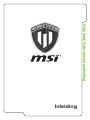 1
1
-
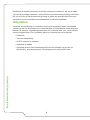 2
2
-
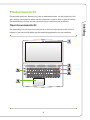 3
3
-
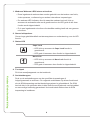 4
4
-
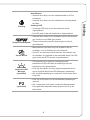 5
5
-
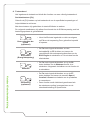 6
6
-
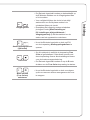 7
7
-
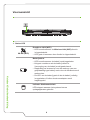 8
8
-
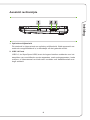 9
9
-
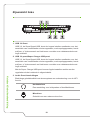 10
10
-
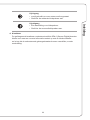 11
11
-
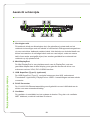 12
12
-
 13
13
-
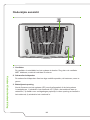 14
14
-
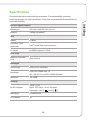 15
15
-
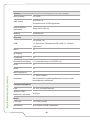 16
16
-
 17
17
MSI WT72 (6th Gen) de handleiding
- Type
- de handleiding
- Deze handleiding is ook geschikt voor
Gerelateerde papieren
-
MSI WT75 (Intel 8th Gen) de handleiding
-
MSI PL60 (7th Gen) (GEFORCE GTX 1050) de handleiding
-
MSI GT83 Titan (Intel 8th Gen) de handleiding
-
MSI MS-17A3 de handleiding
-
MSI MS-14A3 de handleiding
-
MSI WS63 (Quadro® P3000) de handleiding
-
MSI GT83VR TITAN SLI (7th Gen) (GEFORCE® GTX 1070 SLI) de handleiding
-
MSI GT72VR TOBII (GEFORCE® GTX 1070) de handleiding
-
MSI GT73VR TITAN PRO (7th Gen) (GEFORCE GTX 1080) de handleiding
-
MSI MS-16L2 de handleiding